Η προβολή Backstage στον Publisher, στην οποία μπορείτε να αποκτήσετε πρόσβαση κάνοντας κλικ στην επιλογή "Αρχείο> "Πληροφορίες" περιλαμβάνει τις πληροφορίες επιχείρησης, τον Έλεγχο σχεδίασης και τις ενσωματωμένες πληροφορίες γραμματοσειράς για τη δημοσίευσή σας. Μπορείτε να δημιουργήσετε, να προβάλετε και να επεξεργαστείτε το σύνολο επαγγελματικών στοιχείων για τη δημοσίευσή σας, να εκτελέσετε τον Έλεγχο σχεδίασης για να δείτε σε προεπισκόπηση πιθανά προβλήματα και επιδιορθώσεις για τη δημοσίευσή σας και να διαχειριστείτε γραμματοσειρές και υποκατάσταση.
Τα σύνολα επαγγελματικών πληροφοριών είναι προσαρμοσμένες ομάδες πληροφοριών, σχετικά με ένα άτομο ή μια εταιρεία που μπορεί να χρησιμοποιηθεί για τη γρήγορη συμπλήρωση κατάλληλων θέσεων σε δημοσιεύσεις, όπως επαγγελματικές κάρτες και φυλλάδια.
Το σύνολο επαγγελματικών στοιχείων μπορεί να περιλαμβάνει στοιχεία όπως το όνομα ενός ατόμου, τη θέση εργασίας ή τη θέση του, την επωνυμία της εταιρείας, τη διεύθυνση, τους αριθμούς τηλεφώνου και φαξ, τη διεύθυνση ηλεκτρονικού ταχυδρομείου, το tagline ή το σύνθημα και το λογότυπο. Μπορείτε να δημιουργήσετε όσα διαφορετικά σύνολα επαγγελματικών πληροφοριών θέλετε.

Δημιουργία συνόλου επαγγελματικών στοιχείων
-
Κάντε κλικ στο κουμπί "Αρχείο> "Πληροφορίες" > "Επεξεργασία επαγγελματικών πληροφοριών".
-
Επιλέξτε ένα σύνολο επαγγελματικών στοιχείων από την αναπτυσσόμενη λίστα ή κάντε κλικ στην επιλογή "Δημιουργία".

-
Στο παράθυρο διαλόγου "Δημιουργία νέου συνόλου επαγγελματικών στοιχείων", εισαγάγετε τις πληροφορίες που θέλετε, πληκτρολογήστε ένα όνομα στο πλαίσιο κειμένου "Όνομα συνόλου επαγγελματικών στοιχείων" και, στη συνέχεια, κάντε κλικ στην επιλογή "Αποθήκευση".
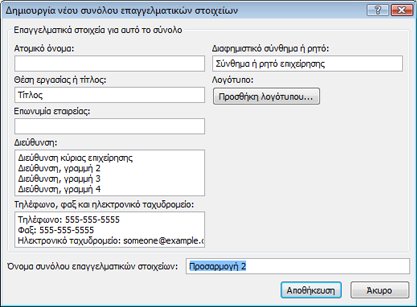
-
Εάν θέλετε να χρησιμοποιήσετε αμέσως το νέο σύνολο πληροφοριών στη δημοσίευσή σας, κάντε κλικ στην επιλογή "Ενημέρωση δημοσίευσης" στο παράθυρο διαλόγου "Πληροφορίες επιχείρησης" που εμφανίζεται αφού κάνετε κλικ στο κουμπί "Αποθήκευση".
Επεξεργασία ή διαγραφή ενός συνόλου επαγγελματικών στοιχείων
-
Κάντε κλικ στην επιλογή "> "Πληροφορίες" > "Επεξεργασία επαγγελματικών πληροφοριών".
-
Στο παράθυρο διαλόγου "Επαγγελματικά στοιχεία", επιλέξτε το σύνολο πληροφοριών που θέλετε να επεξεργαστείτε ή να διαγράψετε.
-
Για να επεξεργαστείτε το σύνολο πληροφοριών, κάντε κλικ στην επιλογή "Επεξεργασία" και, στη συνέχεια, στο "Σύνολο επαγγελματικών στοιχείων", επεξεργαστείτε τα πεδία που θέλετε να αλλάξετε και, στη συνέχεια, κάντε κλικ στην επιλογή "Αποθήκευση".
-
Για να διαγράψετε το σύνολο πληροφοριών, κάντε κλικ στην επιλογή "Διαγραφή" και,στη συνέχεια, κάντε κλικ στο κουμπί "Ναι".
Το παράθυρο εργασιών "Έλεγχος σχεδίασης" θα εμφανίζει σε λίστα όλα τα προβλήματα σχεδίασης που εντοπίστηκαν στη δημοσίευσή σας, όπως στοιχεία σχεδίασης που βρίσκονται μερικώς εκτός της σελίδας, κείμενο υπερχείλισης σε ένα άρθρο ή μια εικόνα με δυσανάλογη κλιμάκωση. Σε ορισμένες περιπτώσεις, θα έχετε την επιλογή να επιλέξετε μια αυτόματη επιδιόρθωση για αυτά τα προβλήματα. Σε άλλα άτομα, θα πρέπει να διορθώσετε το πρόβλημα με μη αυτόματο τρόπο.
-
Κάντε κλικ στην επιλογή "> πληροφορίες > εκτέλεση του Ελέγχου σχεδίασης.
Για περισσότερες πληροφορίες σχετικά με τον Έλεγχο σχεδίασης, ανατρέξτε στο θέμα: Έλεγχος σχεδίασης.
Διαχείριση ενσωματωμένων γραμματοσειρών
Η ενσωμάτωση των γραμματοσειρών στη δημοσίευσή σας είναι ένας από τους καλύτερους τρόπους για να εξασφαλίσετε ότι μια γραμματοσειρά είναι πάντα διαθέσιμη, ακόμα και αν μετακινήσετε τη δημοσίευση σε έναν νέο υπολογιστή ή τη μεταφέρετε σε τυπογραφείο.
Μπορείτε να ενσωματώσετε μόνο γραμματοσειρές TrueType και, στη συνέχεια, μόνο εάν οι άδειες χρήσης τους επιτρέπουν την ενσωμάτωση. Όλες οι γραμματοσειρές TrueType που περιλαμβάνονται στον Publisher επιτρέπουν την ενσωμάτωση.
Οι ενσωματωμένες γραμματοσειρές αυξάνουν το μέγεθος αρχείου της δημοσίευσής σας, επομένως μπορεί να θέλετε να περιορίσετε τον αριθμό των γραμματοσειρών που ενσωματώνετε. Μπορείτε να επιλέξετε να ενσωματώσετε όλες τις γραμματοσειρές (με ή χωρίς γραμματοσειρές συστήματος), μόνο συγκεκριμένες μεμονωμένες γραμματοσειρές ή υποσύνολα ορισμένων γραμματοσειρών.
Σημείωση: Ο Publisher ενσωματώνει γραμματοσειρές TrueType από προεπιλογή όταν χρησιμοποιείτε τον "Οδηγό συσκευασίας και διανομής" για να προετοιμάσετε τη δημοσίευσή σας για δημοσίευση σε τυπογραφείο. Δεν χρειάζεται να το επιλέξετε αυτό στο παράθυρο διαλόγου "Γραμματοσειρές" πριν από την εκτέλεση του οδηγού.
Ενσωμάτωση όλων των γραμματοσειρών TrueType
Όταν ενσωματώνετε τις γραμματοσειρές στη δημοσίευσή σας, οι συνηθισμένες γραμματοσειρές συστήματος δεν περιλαμβάνονται στις ενσωματωμένες γραμματοσειρές, επειδή είναι πιθανό να είναι εγκατεστημένες στους περισσότερους άλλους υπολογιστές. Μπορείτε να επιλέξετε εάν θέλετε να ενσωματώσετε τις γραμματοσειρές συστήματος. (Για παράδειγμα, μπορείτε να επιλέξετε να τις ενσωματώσετε όταν γνωρίζετε ότι κάποιος που εργάζεται με τη δημοσίευσή σας δεν έχει πρόσβαση σε αυτά.)
-
Κάντε κλικ στην επιλογή "Αρχείο> "Πληροφορίες" > "Διαχείριση ενσωματωμένων γραμματοσειρών".
-
Στο παράθυρο διαλόγου "Γραμματοσειρές", επιλέξτε το πλαίσιο ελέγχου "Ενσωμάτωση γραμματοσειρών TrueType" κατά την αποθήκευση της δημοσίευσης.
-
Για να ενσωματώσετε γραμματοσειρές συστήματος, καταργήστε την επιλογή του πλαισίου ελέγχου "Να μην ενσωματώνονται κοινές γραμματοσειρές συστήματος".
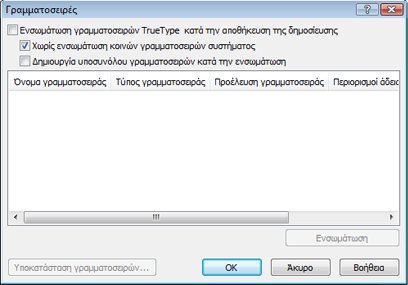
Σημείωση: Εάν ο Publisher σάς ενημερώσει ότι χρησιμοποιήσατε γραμματοσειρές που δεν είναι δυνατό να ενσωματωθούν, κάντε κλικ στο κουμπί OK. Επικοινωνήστε με το τυπογραφείο για να βεβαιωθείτε ότι η υπηρεσία έχει πρόσβαση στις γραμματοσειρές που δεν έχουν ενσωματωθεί. Εάν η υπηρεσία εκτύπωσης δεν έχει πρόσβαση σε αυτές τις γραμματοσειρές, θα πρέπει να συζητήσετε σχετικά με τη χρήση γραμματοσειρών υποκατάστασης στη δημοσίευσή σας.










